Tiện ích mạng Windows. Học các tiện ích mạng dòng lệnh của Windows
ipconfig, ping Và tracert.1. MỤC ĐÍCH CỦA CÔNG VIỆC
Xác định cài đặt để kết nối với mạng nội bộ và để Mạng Internet sử dụng tiện ích ipconfig. Nghiên cứu đặc điểm thời gian xác suất của các đoạn Internet sử dụng tiện ích ping. Nghiên cứu cấu trúc liên kết của các đoạn Internet bằng tiện ích dấu vết .
2. HƯỚNG DẪN PHƯƠNG PHÁP THỰC HIỆN CÔNG VIỆC PHÒNG THÍ NGHIỆM
2.1. Đánh địa chỉ trong mạng IP
2.1.1. Các loại địa chỉ: vật lý (địa chỉ MAC), mạng (địa chỉ IP) và tượng trưng (tên DNS)
Mỗi máy tính trên mạng TCP/IP có ba cấp địa chỉ:
· Địa chỉ cục bộ của nút, được xác định bởi công nghệ xây dựng mạng riêng mà nút này thuộc về. Đối với các máy chủ có trong mạng cục bộ, đây là địa chỉ MAC của bộ điều hợp mạng hoặc cổng bộ định tuyến, ví dụ: 11-A0-17-3D-BC-01. Các địa chỉ này do nhà sản xuất thiết bị ấn định và là địa chỉ duy nhất vì chúng được quản lý tập trung. Đối với tất cả các công nghệ mạng cục bộ hiện có, địa chỉ MAC có định dạng 6 byte: 3 byte trên là mã định danh công ty của nhà sản xuất và 3 byte dưới được chỉ định duy nhất bởi chính nhà sản xuất.
· Địa chỉ IP gồm 4 byte, ví dụ: 109.26.17.100. Địa chỉ này được sử dụng ở lớp mạng. Nó được quản trị viên chỉ định trong quá trình cấu hình máy tính và bộ định tuyến. Địa chỉ IP bao gồm hai phần: số mạng và số máy chủ. Số mạng có thể được quản trị viên chọn tùy ý hoặc chỉ định theo đề xuất của bộ phận Internet đặc biệt (Trung tâm Thông tin Mạng, NIC), nếu mạng phải hoạt động như thành phần Internet. Thông thường, Nhà cung cấp dịch vụ Internet lấy dải địa chỉ từ NIC và sau đó phân phối chúng cho người đăng ký của họ. Số nút trong giao thức IP được chỉ định bất kể địa chỉ địa phương nút. Việc phân chia địa chỉ IP thành các trường số mạng và số máy chủ rất linh hoạt và ranh giới giữa các trường này có thể được đặt khá tùy ý. Một nút có thể là một phần của một số mạng IP. Trong trường hợp này, nút phải có nhiều địa chỉ IP, tùy theo số kết nối mạng. Do đó, địa chỉ IP không đặc trưng máy tính riêng biệt hoặc bộ định tuyến, nhưng có một kết nối mạng.
· Tên định danh mang tính biểu tượng, ví dụ: SERV1.IBM.COM. Địa chỉ này do quản trị viên chỉ định và bao gồm một số phần, ví dụ: tên máy, tên tổ chức, tên miền. Địa chỉ này, còn được gọi là tên DNS, được sử dụng ở cấp ứng dụng, ví dụ: giao thức FTP hoặc telnet.
2.1.2. Ba loại địa chỉ IP chính
Một địa chỉ IP dài 4 byte và thường được viết dưới dạng bốn số biểu thị giá trị của mỗi byte ở dạng thập phân, cách nhau bằng dấu chấm, ví dụ:
128.10.2.30 - dạng biểu diễn địa chỉ thập phân truyền thống,
10000000 00001010 00000010 00011110 - dạng nhị phân biểu thị cùng một địa chỉ.
| kín đáo |
Địa chỉ bao gồm hai phần logic - số mạng và số nút trong mạng. Phần nào của địa chỉ liên quan đến số mạng và phần nào liên quan đến số nút, được xác định bởi giá trị của các bit đầu tiên của địa chỉ:
· Nếu địa chỉ bắt đầu bằng 0 thì mạng được phân loại là lớp A và số mạng chiếm một byte, 3 byte còn lại được hiểu là số nút trong mạng. Mạng loại A có các số từ 1 đến 126. (Số 0 không được sử dụng và số 127 được dành riêng cho các mục đích đặc biệt, như được thảo luận bên dưới.) Trong mạng Loại A, số lượng nút phải lớn hơn 2 16, nhưng không được vượt quá 2 24 .
· Nếu hai bit đầu tiên của địa chỉ bằng 10 thì mạng thuộc lớp B và là mạng cỡ trung bình có số nút 2 8 - 2 16. Trong mạng lớp B, 16 bit, tức là 2 byte, được phân bổ cho địa chỉ mạng và địa chỉ nút.
· Nếu địa chỉ bắt đầu bằng chuỗi 110 thì đây là mạng lớp C có không quá 2 8 nút. 24 bit được phân bổ cho địa chỉ mạng và 8 bit cho địa chỉ máy chủ.
· Nếu địa chỉ bắt đầu bằng chuỗi 1110 thì đó là địa chỉ lớp D và biểu thị một địa chỉ multicast đặc biệt. Nếu một gói chứa địa chỉ lớp D làm địa chỉ đích thì tất cả các nút được gán địa chỉ này phải nhận được gói đó.
· Nếu địa chỉ bắt đầu bằng chuỗi 11110 thì đó là địa chỉ lớp E và được dành riêng để sử dụng trong tương lai.
Bảng hiển thị các dãy số mạng tương ứng với từng loại mạng.
2.1.3. Ánh xạ địa chỉ tượng trưng thành địa chỉ IP: dịch vụ DNS
DNS (Hệ thống tên miền) là một cơ sở dữ liệu phân tán hỗ trợ hệ thống phân cấp tên để xác định các nút trên Internet. dịch vụ DNS dự định cho tìm kiếm tự độngĐịa chỉ IP theo tên máy chủ tượng trưng đã biết. Đặc tả DNS được xác định bởi RFC 1034 và 1035. DNS yêu cầu cấu hình tĩnh các bảng của nó để ánh xạ tên máy tính tới địa chỉ IP.
Giao thức DNS là một giao thức dịch vụ cấp độ ứng dụng. Giao thức này không đối xứng - nó xác định máy chủ DNS và máy khách DNS. Máy chủ DNS lưu trữ một phần cơ sở dữ liệu phân tán gồm tên tượng trưng và địa chỉ IP. Cơ sở dữ liệu này được phân phối trên các miền quản trị của Internet. Máy khách máy chủ DNS biết địa chỉ IP của máy chủ DNS trong miền quản trị của họ và gửi yêu cầu qua giao thức IP trong đó họ báo cáo tên tượng trưng đã biết và yêu cầu trả lại địa chỉ IP tương ứng.
Nếu dữ liệu về kết quả khớp được yêu cầu được lưu trữ trong cơ sở dữ liệu của máy chủ DNS này thì nó sẽ ngay lập tức gửi phản hồi cho máy khách, nhưng nếu không, nó sẽ gửi yêu cầu đến máy chủ DNS của miền khác, máy chủ này có thể tự xử lý yêu cầu hoặc chuyển nó sang máy chủ DNS khác. Tất cả các máy chủ DNS được kết nối theo thứ bậc, phù hợp với hệ thống phân cấp tên miền Internet. Máy khách truy vấn các máy chủ tên này cho đến khi tìm thấy ánh xạ cần thiết. Quá trình này được tăng tốc bởi thực tế là các máy chủ định danh liên tục lưu vào bộ nhớ đệm thông tin được cung cấp bởi các truy vấn. Máy khách có thể sử dụng địa chỉ IP của một số máy chủ DNS trong công việc của chúng để tăng độ tin cậy cho công việc của chúng.
Cơ sở dữ liệu DNS có cấu trúc dạng cây gọi là không gian tên miền, trong đó mỗi miền (nút trong cây) có một tên và có thể chứa các miền phụ. Tên miền xác định vị trí của nó trong cơ sở dữ liệu này so với miền gốc, bằng các dấu chấm trong tên ngăn cách các phần tương ứng với các nút của miền.
Cơ sở dữ liệu DNS gốc được quản lý bởi Trung tâm thông tin mạng Internet. Tên miền cấp cao nhấtđược phân công theo từng quốc gia cũng như trên cơ sở tổ chức. Tên của các miền này phải tuân theo tiêu chuẩn quốc tế ISO 3166. Chữ viết tắt ba chữ cái và hai chữ cái được sử dụng để xác định các quốc gia và nhiều loại khác nhau tổ chức sử dụng các chữ viết tắt sau:
· com - tổ chức thương mại (ví dụ: microsoft.com);
· edu - giáo dục (ví dụ: mit.edu);
· gov - tổ chức chính phủ (ví dụ: nsf.gov);
· org - các tổ chức phi lợi nhuận (ví dụ: fidonet.org);
· net - các tổ chức hỗ trợ mạng (ví dụ: nsf.net).
Mỗi miền DNS được quản lý bởi một tổ chức riêng biệt, thường chia miền của nó thành các tên miền phụ và ủy quyền quản lý các tên miền phụ đó cho các tổ chức khác. Mỗi miền có tên duy nhất và mỗi tên miền phụ có một tên duy nhất trong tên miền của nó. Tên miền có thể chứa tối đa 63 ký tự. Mỗi máy chủ trên Internet được xác định duy nhất bởi tên miền đầy đủ tên miền, FQDN), bao gồm tên của tất cả các miền theo hướng từ máy chủ đến gốc. Ví dụ về tên DNS đủ điều kiện:
server.aics.acs.cctpu.edu.ru
2.1.4. Tự động hóa quá trình gán địa chỉ IP cho các nút mạng - giao thức DHCP
Địa chỉ IP có thể được quản trị viên mạng chỉ định thủ công. Đây là một thủ tục tẻ nhạt đối với người quản trị. Vấn đề còn phức tạp hơn nữa, nhiều người dùng không có đủ kiến thức để cấu hình máy tính của họ hoạt động trên Internet và do đó phải dựa vào quản trị viên.
Giao thức Giao thức cấu hình máy chủ động (DHCP)được thiết kế để giải phóng quản trị viên khỏi những vấn đề này. Mục đích chính của DHCP là gán địa chỉ IP động. Tuy nhiên, ngoài tính năng động, DHCP còn có thể hỗ trợ nhiều những cách đơn giản gán địa chỉ tĩnh thủ công và tự động.
Trong quy trình gán địa chỉ thủ công, quản trị viên đóng vai trò tích cực, cung cấp cho máy chủ DHCP thông tin về sự tương ứng của địa chỉ IP với địa chỉ vật lý hoặc các mã định danh khách hàng khác. Những địa chỉ này được cung cấp cho khách hàng để đáp ứng yêu cầu của họ tới máy chủ DHCP.
Trong phương pháp tĩnh tự động, máy chủ DHCP chỉ định một địa chỉ IP (và có thể cả các tham số cấu hình máy khách khác) từ một nhóm (bộ) địa chỉ IP khả dụng mà không cần sự can thiệp của nhà điều hành. Ranh giới của nhóm địa chỉ được chỉ định được quản trị viên đặt khi định cấu hình máy chủ DHCP. Vẫn có sự ánh xạ liên tục giữa ID khách hàng và địa chỉ IP của nó, như với việc gán thủ công. Nó được thành lập tại thời điểm bổ nhiệm ban đầu DHCP serverđịa chỉ IP cho khách hàng. Đối với tất cả các yêu cầu tiếp theo, máy chủ trả về cùng một địa chỉ IP.
Tại phân phối độngđịa chỉ Máy chủ DHCP cấp địa chỉ cho máy khách trên Thời gian giới hạn, điều này giúp sau này có thể sử dụng lại địa chỉ IP với các máy tính khác. Phân chia địa chỉ động cho phép bạn xây dựng mạng IP, số lượng nút trong đó vượt xa số lượng địa chỉ IP có sẵn cho quản trị viên.
2.2. Tiện ích hệ thống chẩn đoán mạng
2.2.1. Tính thiết thực ipconfig
Tiện ích ipconfig (cấu hình IP) được thiết kế để cấu hình giao thức IP cho hệ điều hành Windows. Trong này công việc trong phòng thí nghiệm Tiện ích này sẽ chỉ được sử dụng để lấy thông tin về kết nối mạng cục bộ. Để có được thông tin này, hãy đi tới Bắt đầu → Chạy → cmd và tại dấu nhắc lệnh, nhập:
Trong phần "Bộ chuyển đổi" Kết nối Ethernet qua mạng cục bộ" đối với phòng thí nghiệm này, các trường "DHCP", "địa chỉ IP" và "máy chủ DNS" sẽ là bắt buộc.
2.2.2. tiện ích ping
Tiện ích ping (Packet Internet Groper) là một trong những công cụ chính được sử dụng để gỡ lỗi mạng và được sử dụng để buộc một máy cụ thể phản hồi. Nó cho phép bạn kiểm tra hoạt động của các chương trình TCP/IP trên máy từ xa, địa chỉ của các thiết bị trên mạng cục bộ, địa chỉ và tuyến đường cho các thiết bị từ xa thiết bị mạng. Lệnh ping liên quan đến hệ thống định tuyến, sơ đồ phân giải địa chỉ và cổng mạng. Đây là một tiện ích cấp thấp, không yêu cầu sự hiện diện của các quy trình máy chủ trên máy đang được kiểm tra, do đó, kết quả thành công khi chuyển yêu cầu hoàn toàn không có nghĩa là bất kỳ quy trình nào chương trình dịch vụ cấp độ cao, nhưng cho biết mạng đang hoạt động, nguồn của máy đang kiểm tra đã bật và máy không bị lỗi (“không bị treo”).
Trong Windows, tiện ích ping được bao gồm trong gói và là một chương trình có thể được khởi chạy từ dòng lệnh.
Các yêu cầu từ tiện ích ping được gửi bằng Giao thức tin nhắn điều khiển Internet (ICMP). Nhận được yêu cầu như vậy, phần mềm, thực hiện giao thức IP tại đích, sẽ gửi phản hồi tiếng vang. Nếu máy đang được quét được tải với công việc có mức độ ưu tiên cao hơn tại thời điểm nhận được yêu cầu (ví dụ: xử lý và chuyển hướng một lượng lớn lưu lượng truy cập), thì phản hồi sẽ không được gửi ngay lập tức mà ngay khi nhiệm vụ có mức độ ưu tiên cao hơn được thực hiện. hoàn thành. Do đó, cần lưu ý rằng độ trễ do tiện ích ping tính toán không chỉ do băng thông của kênh truyền dữ liệu đến máy đang được kiểm tra mà còn do tải trên máy này gây ra.
Yêu cầu tiếng vang được gửi với số lần xác định (switch -n). Theo mặc định, bốn yêu cầu được gửi, sau đó số liệu thống kê sẽ được hiển thị.
Ghi chú: bởi vì từ tiện ích ping bắt đầu tin tặc tấn công, một số máy chủ có thể không gửi phản hồi tiếng vang vì lý do bảo mật (ví dụ: www . microsoft . com ). Đừng chờ đợi vô ích, hãy nhập lệnh ngắt ( ĐIỀU KHIỂN + C ).
Định dạng lệnh: ping [-t] [-a] [-n] [-l [-f] [-i TTL] [-v TOS]
[-r][tên máy][[-j Danh sách nút]|[-k Danh sách nút]][-w]
Thông số tiện ích Ping
Trong thực tế, hầu hết các tùy chọn trong định dạng lệnh có thể được bỏ qua, khi đó dòng lệnh có thể là: ping tên máy chủ (để lặp lại đầu ra của thông tin kết nối, hãy sử dụng tùy chọn - t; để hiển thị thông tin n lần, hãy sử dụng tùy chọn –n số lần).
Ví dụ :
ping –n 20 đỉnh.mountin.net
Trao đổi gói với Peak.mountin.net 32 byte:
Phản hồi từ 207.227.119.2: số byte=32 time=734ms TTL=231
Yêu cầu hết thời gian.
Phản hồi từ 207.227.119.2: số byte=32 time=719ms TTL=231
Phản hồi từ 207.227.119.2: số byte=32 time=1015ms TTL=231
Yêu cầu hết thời gian.
Phản hồi từ 207.227.119.2: số byte=32 time=703ms TTL=231
Phản hồi từ 207.227.119.2: số byte=32 time=688ms TTL=231
Phản hồi từ 207.227.119.2: số byte=32 time=782ms TTL=231
Phản hồi từ 207.227.119.2: số byte=32 time=688ms TTL=231
Phản hồi từ 207.227.119.2: số byte=32 time=688ms TTL=231
Phản hồi từ 207.227.119.2: số byte=32 time=688ms TTL=231
Yêu cầu hết thời gian.
Phản hồi từ 207.227.119.2: số byte=32 time=687ms TTL=231
Phản hồi từ 207.227.119.2: số byte=32 time=735ms TTL=231
Phản hồi từ 207.227.119.2: số byte=32 time=672ms TTL=231
Phản hồi từ 207.227.119.2: số byte=32 time=704ms TTL=231
Thống kê Ping cho 207.227.119.2:
Gói: đã gửi = 20, đã nhận = 16, bị mất = 4 (mất 20%),
Thời gian truyền và nhận gần đúng:
thấp nhất = 672ms, cao nhất = 1015ms, trung bình = 580ms
Ví dụ về xác định tên máy chủ từ địa chỉ IP
ping –a 194.67.57.26
Trao đổi gói với mail.ru 32 byte: ...
2.2.3. tiện ích tracert
Tiện ích tracert cho phép bạn xác định trình tự các bộ định tuyến mà gói IP đi qua trên đường đến đích.
Định dạng lệnh: tên máy tracert
machine_name có thể là tên máy chủ hoặc địa chỉ IP của máy. Đầu ra là danh sách các máy, bắt đầu từ cổng đầu tiên và kết thúc bằng đích.
Ví dụ:
tracert đỉnh.mountin.net
Theo dõi lộ trình đến Peak.mountin.net
với số lần nhảy tối đa là 30:
| Tên DNS máy chủ và/hoặc địa chỉ IP |
||||
| NÔ LỆ |
||||
| gw.b10.tpu.edu.ru |
||||
| news.runnet.tomsk.ru |
||||
| ra.cctpu.tomsk.su |
||||
| spb-2-gw.runnet.ru |
||||
| spb-gw.runnet.ru |
||||
| 20.201.atm0-201.ru-gw.run.net |
||||
| fi-gw.nordu.net |
||||
| s-gw.nordu.net |
||||
| dk-gw2.nordu.net |
||||
| sl-gw10-cop-9-0.sprintlink.net |
||||
| sl-bb20-cop-8-0.sprintlink.net |
||||
| sl-bb21-msq-10-0.sprintlink.net |
||||
| sl-bb21-nyc-10-3.sprintlink.net |
||||
| sl-bb22-nyc-14-0.sprintlink.net |
||||
| p1-0.nycmny1-nbr1.bbnplanet.net |
||||
| so-6-0-0.chcgil2-br2.bbnplanet.net |
||||
| so-7-0-0.chcgil2-br1.bbnplanet.net |
||||
| p1-0.chcgil2-cr9.bbnplanet.net |
||||
| p2-0.nchicago2-cr2.bbnplanet.net |
||||
| p8-0-0.nchicago2-core0.bbnplanet.net |
||||
| fa0.wcnet.bbnplanet.net |
||||
| core0-s1.rac.cyberlynk.net |
||||
| đỉnh.mountin.net |
Truy tìm đã hoàn tất.
Các gói được gửi theo ba gói đến mỗi nút. Đối với mỗi gói, màn hình hiển thị khoảng thời gian giữa việc gửi gói và nhận phản hồi. Ký hiệu * có nghĩa là câu trả lời cho Gói hiện tạiđã không được nhận. Nếu nút không phản hồi thì khi vượt quá khoảng thời gian chờ phản hồi, thông báo “Vượt quá thời gian chờ yêu cầu” sẽ hiển thị. Khoảng thời gian phản hồi có thể được thay đổi bằng cách sử dụng tùy chọn –w của lệnh tracert.
Lệnh tracert hoạt động bằng cách thiết lập trường thời gian tồn tại (số bước nhảy) của gói gửi đi sao cho hết thời gian trước khi gói đến đích. Khi hết thời gian sử dụng, cổng hiện tại sẽ gửi thông báo lỗi đến máy nguồn. Mỗi lần tăng của trường thời gian tồn tại cho phép gói đi xa hơn một bộ định tuyến.
Ghi chú:
Để xuất thông tin ra tệp, hãy sử dụng biểu tượng chuyển hướng đầu ra ">". Biểu tượng này hợp lệ cho cả ping và dấu vết .
Ví dụ:
tracert 195.208.164.1 > tracert.txt
Báo cáo theo dõi lộ trình tới nút được chỉ định sẽ được đặt trong tệp tracert.txt.
3. NHIỆM VỤ CÔNG VIỆC PHÒNG THÍ NGHIỆM
Báo cáo công việc trong phòng thí nghiệm phải được lập bằng OpenOffice Word hoặc MS Word. Tệp báo cáo phải được đặt tên định dạng sau: "SỐ NHÓM PHÒNG THÍ NGHIỆM TÊN ĐẦY ĐỦ1 TÊN ĐẦY ĐỦ2", ví dụ: "1 8820 Ivanov A.S. Petrov V.M." Tệp báo cáo phải được sao chép vào thư mục "\server\Student\Student\For Exchange\Internet công nghệ". Bạn có thể đặt hình ảnh của cửa sổ hiện tại vào báo cáo theo cách sau: nhấn ALT+PrintScreen, đi tới trình chỉnh sửa và nhấn CTRL+V. Bạn có thể sao chép văn bản từ cửa sổ dòng lệnh như sau: tô sáng văn bản bắt buộc dùng chuột và click vào vùng đã chọn click chuột phải chuột rồi vào soạn thảo văn bản và nhấn Ctrl+V. Danh sách địa chỉ nút cho tất cả các tùy chọn được đưa ra trong đoạn 4.
3.1. Sử dụng tiện ích ipconfig, xác định địa chỉ IP và địa chỉ vật lý của máy chủ chính giao diện mạng máy tính, địa chỉ IP của cổng, địa chỉ IP của máy chủ DNS và liệu DHCP có được sử dụng hay không.. Trình bày kết quả ở dạng bảng .
3.2. Kiểm tra trạng thái kết nối với hai nút bất kỳ (đang hoạt động) theo tùy chọn tác vụ. Số lượng yêu cầu được gửi ít nhất phải là 20. Do đó, hãy phản ánh cho từng nút đang được nghiên cứu ở dạng bảng :
Một. tỷ lệ gói bị mất;
b. thời gian thu và truyền trung bình;
c. số lượng bộ định tuyến (bao gồm cả cổng) tới nút được thăm dò;
d. Địa chỉ IP máy chủ.
đ. lớp mạng mà nút này thuộc về;
f. tên máy chủ bắt nguồn từ địa chỉ IP của máy chủ.
Báo cáo phải giải thích cách xác định các giá trị.
3.3. Theo dõi hai nút vận hành theo tùy chọn nhiệm vụ. Ghi kết quả vào bảng.
Nếu giá trị thời gian di chuyển ba gói khác nhau hơn 10 ms hoặc nếu bị mất gói thì đối với các nút tương ứng, thời gian truyền trung bình phải được xác định bằng tiện ích ping sử dụng 20 gói. . Dựa vào kết quả bảng trong báo cáo, hãy cho biết lịch trình thay đổi về thời gian truyền gói trung bình. Trong báo cáo, cung cấp một bản sao của cửa sổ chứa kết quả của lệnh tracert. Đối với mỗi nút được thăm dò, hãy xác định phần mạng giữa hai bộ định tuyến lân cận, được đặc trưng bởi độ trễ lớn nhất khi gửi gói. Đối với các bộ định tuyến được tìm thấy bằng cách sử dụng Dịch vụ Whois xác định tên của tổ chức và chi tiết liên lạc (điện thoại, email). Thông tin nhận được phải được đưa vào báo cáo.
Phòng phẫu thuật Hệ thống Windows Co nhiêu công cụ phụ trợđể chẩn đoán và cấu hình mạng cục bộ và truy cập Internet. Hầu hết chúng chủ yếu nhằm mục đích quản trị viên hệ thống. Nhưng một số cũng có thể hữu ích cho người dùng gia đình bình thường. Những công cụ này là các chương trình dòng lệnh (lệnh). Để sử dụng chúng, trước tiên bạn phải mở cửa sổ nhắc lệnh ( Bắt đầu — Chương trình(Tất cả các chương trình) - Tiêu chuẩn — Dòng lệnh).
Công cụ cấu hình giao thức Internet Windows (ipconfig)
Để xem kết nối mạng, bạn có thể sử dụng lệnh ipconfig. Để thực hiện việc này, trên dòng lệnh, nhập ipconfig và hãy nhấn Nhập phím. Tiện ích sẽ hiển thị thông tin về tất cả kết nối mạng, chứa , mặt nạ mạng con và địa chỉ IP cổng. Các kết nối mạng cục bộ không được sử dụng để truy cập Internet có thể không có địa chỉ cổng. Nếu máy tính có kết nối trực tiếp với Internet thì địa chỉ hiển thị tương ứng với địa chỉ của máy tính trên Internet. Nếu máy tính được kết nối qua bộ định tuyến, địa chỉ được hiển thị có thể khác với địa chỉ được sử dụng để truy cập Internet.
Ping
Đội pingđược thiết kế để gửi đến một địa chỉ được chỉ định nhằm đo thời gian phản hồi. Với sự trợ giúp của nó, bạn có thể xác định xem địa chỉ đích có thể truy cập được hay không, chất lượng liên lạc về mặt mất mát thông tin được truyền đi và tốc độ giao hàng. Để sử dụng lệnh bạn nhập tại dòng lệnh ping<tên máy chủ> <tên máy chủ> ping yandex.ru). Kết quả của lệnh sẽ chứa thông tin về địa chỉ máy tính được ping, lượng thông tin được truyền đi và thời gian phản hồi cũng như thông tin thống kê (tổng cộng) về tất cả các gói đã gửi.
Truy tìm (tracert)
Đội dấu vết nhằm mục đích xác định lộ trình mà thông tin được truyền qua địa chỉ được chỉ định. Với sự trợ giúp của nó, bạn có thể xác định thông tin được truyền qua phân đoạn mạng nào và nếu không có kết nối với máy tính được chỉ định, hãy xác định vị trí của điểm “ngắt”. Để theo dõi lộ trình, hãy nhập vào dòng lệnh dấu vết<tên máy chủ> và nhấn phím Enter, thay vào đó <tên máy chủ> nên được chỉ định Tên miền hoặc địa chỉ IP của máy tính (ví dụ: tracert yandex.ru). Kết quả là, một danh sách các nút sẽ xuất hiện trong dòng lệnh dưới dạng thời gian phản hồi (ping) và địa chỉ IP mà các gói Internet sẽ đi qua khi được gửi đến đích của chúng.
Ping đường dẫn
Đội đường đi là tập hợp các dấu vết và ping tới từng nút tuyến. Nó cho phép bạn xác định nút nào bị mất gói xảy ra trong quá trình truyền đến đích. Để sử dụng lệnh bạn nhập tại dòng lệnh đường đi <tên máy chủ> và nhấn phím Enter, thay vào đó <tên máy chủ> bạn nên chỉ định tên miền hoặc địa chỉ IP của máy tính (ví dụ: đường đi yandex.ru). Khi thực hiện lệnh, đầu tiên nó sẽ theo dõi rồi ping từng nút trong dấu vết. Một báo cáo thực hiện lệnh sẽ được hiển thị trong cửa sổ dòng lệnh. Việc thực hiện lệnh này có thể mất tới 5-10 phút do một lượng lớn ping.
Thống kê kết nối mạng (netstat)
Đội netstat hiển thị thông tin về internet hoạt động kết nối và trên máy tính. Để biết thêm thông tin, hãy nhập vào dòng lệnh netstat-a và nhấn Enter. Sau khi thực hiện lệnh, dòng lệnh sẽ hiển thị thông tin về kết nối hoạt động dưới dạng giao thức được sử dụng, Địa chỉ IP cục bộ và cảng, địa chỉ IP từ xa và cổng cũng như trạng thái kết nối. Nếu máy tính của bạn có cổng mở, thì lệnh cũng sẽ hiển thị thông tin về chúng.
Gửi công việc tốt của bạn trong cơ sở kiến thức rất đơn giản. Sử dụng mẫu dưới đây
Các sinh viên, nghiên cứu sinh, các nhà khoa học trẻ sử dụng nền tảng kiến thức trong học tập và công việc sẽ rất biết ơn các bạn.
Đăng trên http://www.allbest.ru/
Học tiện ích mạngđội Chuỗi Windows
Mục đích công việc: nghiên cứu các tiện ích dòng lệnh của Windows được thiết kế để kiểm soát và giám sát các mạng được xây dựng trên cơ sở ngăn xếp giao thức TCP/IP.
Thông tin cơ bản:
Hệ điều hành mạng Windows chứa một bộ tiện ích hữu ích trong việc chẩn đoán mạng. Mục tiêu chính của các chương trình này là:
1. Xác định tình trạng mạng
2. Xác định các thông số, đặc tính của mạng
3. Trong trường hợp mạng hoạt động không đúng - việc bản địa hóa dịch vụ hoặc dịch vụ gây ra sự cố.
Các thông số chính của kết nối mạng là kênh, địa chỉ mạng và các thông số ảnh hưởng đến hoạt động lớp mạng.
Tham số lớp liên kết duy nhất có thể được xem là địa chỉ MAC bộ điều hợp mạng. Để xem chúng, bạn có thể sử dụng tiện ích IPCONFIG, tiện ích này sẽ hiển thị địa chỉ MAC cho từng bộ chuyển đổi hoặc, đối với phiên bản mới nhất Windows, sử dụng ROUTE PRINT. Để thay đổi địa chỉ MAC, bạn nên sử dụng trình điều khiển của bộ điều hợp mạng tương ứng, tất nhiên, nếu chúng cho phép thao tác như vậy.
1. CẤU HÌNH IP
Các thông số IP được xem bằng tiện ích IPCONFIG.
Cách sử dụng:
ipconfig | /gia hạn [bộ chuyển đổi] |
/flushdns | /displaydns/đã đăng ký |
/showclassid bộ chuyển đổi |
/bộ điều hợp setclassid [set_dhcp_class_code]]
Tùy chọn:
bộ chuyển đổi - Họ và tên hoặc tên chứa các ký tự đại diện "*" và "?" (* - bất kỳ số ký tự nào, ? - bất kỳ một ký tự nào). Xem ví dụ
/? - hiển thị thông báo trợ giúp này.
/tất cả - hiển thị đầy đủ thông tin về việc thiết lập các thông số.
/release - giải phóng địa chỉ IP cho bộ điều hợp được chỉ định.
/renew - cập nhật địa chỉ IP cho bộ điều hợp được chỉ định.
/flushdns - Xóa bộ đệm phân giải DNS.
/registerdns - gia hạn tất cả các hợp đồng thuê DHCP và đăng ký lại tên DNS
/displaydns - Hiển thị nội dung của bộ đệm phân giải DNS.
/showclassid - hiển thị tất cả ID lớp DHCP hợp lệ cho bộ điều hợp này.
/setclassid - thay đổi mã lớp DHCP (ID).
Theo mặc định, chỉ có địa chỉ IP, mặt nạ mạng con và cổng mặc định được hiển thị cho mỗi bộ điều hợp được kết nối được liên kết với TCP/IP.
Đối với các khóa /release và /renew, nếu tên bộ điều hợp không được chỉ định thì địa chỉ IP được cấp cho tất cả các bộ điều hợp có liên kết TCP/IP sẽ được phát hành hoặc cập nhật.
Đối với khóa chuyển đổi /setclassid, nếu mã lớp (ID) không được chỉ định thì mã lớp hiện có sẽ bị xóa.
ipconfig - hiển thị thông tin ngắn gọn.
Hậu tố DNS của kết nối này
Địa chỉ IP tự động cấu hình. 169.254.236.138
Mặt nạ mạng con: 255.255.0.0
Gửi chính
Bộ chuyển đổi chính - PPP:
Địa chỉ IP: 82.209.222.238
Cổng mặc định: 82.209.222.238
ipconfig /all - hiển thị thông tin đầy đủ.
Thiết lập giao thức IP cho Windows
Tên máy tính: nhà
Hậu tố DNS chính:
Loại nút. không xác định
Không kích hoạt định tuyến IP
Không kích hoạt proxy WINS
Kết nối mạng LAN 2 - Bộ chuyển đổi Ethernet:
Hậu tố DNS cho kết nối này:
Mô tả: Dựa trên Realtek RTL8029(AS)
Bộ chuyển đổi Ethernet (Universal) #2
Địa chỉ vật lý: 52-54-05-E2-77-88
Đã bật Dhcp: có
Đã bật tính năng tự động điều chỉnh: có
Địa chỉ IP tự động cấu hình: 169.254.236.138
Mặt nạ mạng con: 255.255.0.0
Cổng chính:
Bộ chuyển đổi chính - PPP:
Hậu tố DNS cho kết nối này:
Mô tả: Giao diện WAN (PPP/SLIP)
Địa chỉ vật lý: 00-53-45-00-00-00
Kích hoạt Dhcp: không
Địa chỉ IP: 82.209.222.238
Mặt nạ mạng con: 255.255.255.255
Cổng mặc định: 82.209.222.238
Máy chủ DNS: 194.158.206.206
NetBIOS qua TCP/IP. tàn tật
ipconfig /renew - cập nhật thông tin cho tất cả các bộ điều hợp.
ipconfig /renew EL* - cập nhật thông tin cho bộ điều hợp bắt đầu bằng EL
ipconfig /release *ELINK?21* - phát hành địa chỉ IP cho tất cả các bộ điều hợp có tên khớp với yêu cầu: ELINK-21 hoặc myELELINKi21adapter, v.v.
2.ARP
Sự tương ứng giữa địa chỉ MAC và IP được thực hiện bởi dịch vụ ARP. Một tiện ích ARP có sẵn để hoạt động với dịch vụ này.
Dịch vụ ARP hoạt động với bảng ARP gồm hai cột: địa chỉ IP và địa chỉ MAC (địa chỉ vật lý). Nếu cần gửi gói đến một số địa chỉ IP, địa chỉ MAC tương ứng sẽ được tìm thấy trong bảng ARP và cấp độ liên kết truyền tải thông tin. Nếu quá trình truyền được thực hiện thông qua một cổng thì địa chỉ MAC của cổng sẽ được tìm trong bảng và một gói được truyền cùng với địa chỉ IP của người nhận và địa chỉ MAC của cổng.
Nếu bảng ARP không chứa địa chỉ IP được yêu cầu thì yêu cầu sẽ được gửi - hành lý đặc biệt ARP theo địa chỉ IP của người nhận với địa chỉ MAC quảng bá. Người nhận sau khi nhận được gói như vậy sẽ gửi phản hồi từ địa chỉ IP và địa chỉ MAC của nó. Người gửi sau khi nhận được phản hồi này sẽ thêm một mục vào bảng ARP.
Bảng ARP là bảng động, do đó, một mục nhập “tồn tại” trong đó một thời gian, sau đó nó sẽ bị xóa, nhưng có thể tạo các mục nhập (tĩnh) vĩnh viễn trong bảng.
Hiển thị và sửa đổi bảng dịch địa chỉ IP sang vật lý được sử dụng bởi Giao thức phân giải địa chỉ (ARP).
Cách sử dụng:
ARP -s inet_addr eth_addr
ARP -d inet_addr
ARP -a [-N if_addr]
Tùy chọn:
A - Hiển thị các mục ARP hiện tại bằng cách truy vấn dữ liệu giao thức hiện tại. Nếu inet_addr được chỉ định thì địa chỉ IP và địa chỉ vật lý sẽ chỉ được hiển thị cho máy tính được chỉ định. Nếu có nhiều hơn một giao diện mạng sử dụng ARP thì các mục nhập cho mỗi bảng sẽ được hiển thị.
G - giống như công tắc -a.
inet_addr - xác định địa chỉ IP.
N if_addr - hiển thị các mục ARP cho giao diện mạng được chỉ định trong if_addr.
D - xóa nút được chỉ định bởi inet_addr. inet_addr có thể chứa ký tự đại diện * để xóa tất cả các nút.
S - thêm một nút và liên kết địa chỉ internet inet_addr với địa chỉ vật lý eth_addr. Địa chỉ vật lý được chỉ định là 6 byte (ở dạng thập lục phân), được phân tách bằng dấu gạch nối. Kết nối này là vĩnh viễn.
eth_addr - xác định địa chỉ vật lý.
if_addr - nếu tham số được chỉ định, nó sẽ chỉ định địa chỉ Internet của giao diện có bảng dịch địa chỉ sẽ thay đổi. Nếu không được chỉ định, giao diện có sẵn đầu tiên sẽ được sử dụng.
arp -s 157.55.85.212 00-aa-00-62-c6-09 - thêm một mục tĩnh.
arp -a - hiển thị bảng ARP.
1 giao thức ICMP
Một giao thức đã được phát triển và sử dụng để giám sát và quản lý mạng dữ liệu ICMP Trên cơ sở đó bạn có thể:
1. Kiểm tra tính khả dụng của địa chỉ mạng
2. Xác định lộ trình
3. Xác định thời gian cần thiết để các gói tin đến được các nút mạng.
Điều này được giải quyết bằng cách gửi các gói đặc biệt.
Các tùy chọn định tuyến và dấu thời gian khá thú vị vì chúng cung cấp một cách để giám sát hoặc kiểm soát cách các cổng định tuyến các gói dữ liệu.
Tùy chọn nhập tuyến cho phép nguồn tạo danh sách trốngĐịa chỉ IP và buộc mỗi cổng xử lý datagram phải thêm địa chỉ IP của nó vào danh sách này. Bất cứ khi nào một máy xử lý một datagram có tùy chọn mục nhập tuyến, nó sẽ thêm địa chỉ của nó vào danh sách mục nhập tuyến (tùy chọn này phải được người gửi ban đầu phân bổ đủ không gian để chứa tất cả các thành phần được yêu cầu).
Khi một datagram đến, máy nhận phải phân bổ và xử lý danh sách các địa chỉ IP.
Nếu người nhận xử lý datagram bình thường, nó sẽ bỏ qua đường dẫn đã ghi.
Lưu ý rằng người gửi phải cho phép tùy chọn ghi lại tuyến đường và người nhận phải đồng ý xử lý danh sách kết quả; Bản thân xe sẽ không tự động nhận thông tin về tuyến đường đã đi nếu bật tùy chọn ghi lộ trình.
Tùy chọn dấu thời gian hoạt động tương tự như tùy chọn bản ghi lộ trình trong đó tùy chọn dấu thời gian bắt đầu bằng một danh sách trống và mỗi cổng dọc theo đường dẫn từ nguồn đến đích sẽ điền một phần tử trong danh sách đó.
Mỗi mục trong danh sách bao gồm hai phần 32 bit: địa chỉ IP của cổng đã điền mục đó và số nguyên 32 bit là dấu thời gian.
Dấu thời gian xác định ngày và giờ mà cổng xử lý gói dữ liệu và được biểu thị bằng mili giây sau nửa đêm GMT. Nếu không thể biểu diễn thời gian tiêu chuẩn thì cổng có thể sử dụng bất kỳ biểu diễn giờ địa phương nào.
3. BÌNH
Để xác định khả năng tiếp cận của một địa chỉ nhất định, tiện ích PING được sử dụng
Nguyên tắc hoạt động: gửi một gói có kích thước nhất định đến người nhận, khi người nhận nhận được gói tin này sẽ gửi lại. Chương trình kiểm tra và hiển thị thời gian giữa việc gửi và nhận gói tin. Điều này cho phép bạn đánh giá khả năng phân phối gói đến một địa chỉ nhất định và bằng cách đánh giá tốc độ truyền, xác định tốc độ trung bình thông lượng mạng theo công thức sau:
Cách sử dụng:
ping [-t] [-a] [-n number] [-l size] [-f] [-i TTL] [-v TOS] [-r number] [-s number] [[-j danh sách các nút ] | [-k danh sách các nút]] [-w timeout] FinalName
Tùy chọn:
T - gửi gói đến nút được chỉ định trước lệnh ngắt. Để hiển thị số liệu thống kê và tiếp tục, hãy nhấp vào
A - xác định địa chỉ theo tên máy chủ.
Số N - số lượng yêu cầu được gửi.
Kích thước L - kích thước bộ đệm gửi.
F - đặt cờ cấm phân mảnh gói.
I TTL - thiết lập thời gian tồn tại của gói (trường "Thời gian tồn tại").
V TOS - cài đặt loại dịch vụ (trường "Loại dịch vụ").
Số R - bản ghi tuyến đường cho số lần chuyển tiếp được chỉ định.
Số S - dấu thời gian cho số lần chuyển tiếp được chỉ định.
Danh sách nút J - tự do lựa chọnđịnh tuyến theo danh sách các nút.
Danh sách nút K - lựa chọn khó khănđịnh tuyến theo danh sách các nút.
W timeout - thời gian chờ của mỗi phản hồi tính bằng mili giây.
ping 192.168.10.155
Trao đổi gói từ 192.168.10.155 thành 32 byte:
Trả lời từ 192.168.10.155: số byte=32 thời gian=141ms TTL=62
Phản hồi từ 192.168.10.155: số byte=32 time=134ms TTL=62
Trả lời từ 192.168.10.155: số byte=32 thời gian=133ms TTL=62
Trả lời từ 192.168.10.155: số byte=32 time=132ms TTL=62
Thống kê Ping cho 192.168.10.155:
Gói: đã gửi = 4, đã nhận = 4, bị mất = 0 (mất 0%),
Thời gian khứ hồi gần đúng tính bằng mili giây:
Tối thiểu = 132ms, Tối đa = 141ms, Trung bình = 135ms
Cần lưu ý rằng bằng cách thay đổi kích thước của các gói được gửi, bạn có thể ước tính thông lượng mạng.
4. TRACERT
tiện ích mạng windows
Để đánh giá tuyến đường của gói tin, hãy sử dụng tiện ích TRACERT (trace Route)
Không giống như PING, các gói thăm dò có kích thước không đổi được phản hồi bởi mọi nút mà gói đi qua. Chương trình đo và hiển thị thời gian giữa việc gửi gói và nhận phản hồi.
Cách sử dụng:
tracert [-d] [-h maxNumber] [-j Nodelist] [-w interval] tên
Tùy chọn:
D - không có độ phân giải cho tên máy chủ.
H maxNumber - số bước nhảy tối đa khi tìm kiếm nút.
Danh sách các nút J - lựa chọn tuyến đường miễn phí theo danh sách các nút.
Khoảng thời gian W - khoảng thời gian chờ cho mỗi phản hồi tính bằng mili giây.
TRACERT cho phép bạn phát hiện một số lỗi định tuyến trong mạng. Những lỗi như vậy là do thiếu quy tắc định tuyến trong bất kỳ cổng nào hoặc vòng lặp của các tuyến đường mặc định.
Một ví dụ về sự vắng mặt của quy tắc trên một nút:
tracert 10.249.0.100
Theo dõi lộ trình tới 10.249.0.100
1 13 mili giây 14 mili giây 14 mili giây10.7.11.11
2 * * *Mạng không khả dụng
Truy tìm đã hoàn tất.
Vòng lặp định tuyến ví dụ:
tracert 10.250.0.100
Theo dõi lộ trình tới 10.250.0.100
với số lần nhảy tối đa là 30:
1 13 mili giây 14 mili giây 14 mili giây10.7.11.11
2 18 mili giây 17 mili giây 17 mili giây10.7.10.11
3 19 mili giây 18 mili giây 24 mili giây10.7.11.11
4 28 mili giây 14 mili giây 19 mili giây10.7.10.11
5 23 mili giây 14 mili giây 22 mili giây10.7.11.11
6 19 mili giây 16 mili giây 33 mili giây10.7.10.11
Có thể thấy rõ rằng cổng 10.7.11.11 gửi một gói đến 10.7.10.11 và 10.7.11.11 đến 10.7.10.11. Điều này có thể xảy ra nếu mạng chứa địa chỉ 10.250.0.100 có quy tắc định tuyến không chính xác hoặc định tuyến mặc định trên một hoặc cả hai nút không chính xác.
5. NSLOOKUP
Có sẵn dịch vụ đặc biệt, khớp địa chỉ miền Internet với địa chỉ IP - DNS (dịch vụ tên miền). Để kiểm tra chức năng của nó, hãy sử dụng tiện ích NSLOOKUP. Để tiện ích này hoạt động, bạn phải có máy chủ DNS trong cài đặt IP của máy tính. Với sự trợ giúp của nó, việc nhận dạng tên sẽ được thực hiện.
Cách sử dụng:
nslookup [-subcommand...] [(search_computer| [-server])]
Tùy chọn:
Lệnh con... - Chỉ định một hoặc nhiều lệnh con nslookup làm tùy chọn dòng lệnh.
search_computer - tra cứu dữ liệu cho tham số search_computer bằng máy chủ tên DNS mặc định hiện tại nếu không có máy chủ nào khác được chỉ định
Máy chủ - chỉ ra rằng máy chủ này nên được sử dụng làm máy chủ tên DNS. Nếu tham số -server không được chỉ định thì máy chủ DNS mặc định sẽ được sử dụng.
Trợ giúp|? - Đầu ra Mô tả ngắn lệnh con nslookup.
2 nhiệm vụ cần hoàn thành
1. Khám phá khả năng của tiện ích Giao thức IPCONFIG, ARP và ICMP. Lưu trữ kết quả nghiên cứu dưới dạng tệp báo cáo.
2. Gửi gói đến những người tham gia mạng trực tiếp và thông qua cổng. Giải thích các mục trong bảng ARP kết quả.
3. Sử dụng tiện ích PING, xác định băng thông mạng tới các địa chỉ 192.168.10.1, 192.168.10.141, 192.168.10.10, 192.168.10.100.
4. Theo dõi lộ trình tới:
v Znahar; Đá; ukr_dekanat
5. Xác định địa chỉ IP của www.microsoft.com, www.hp.com, www.rambler.ru, ftp.cdrom.ru bằng tiện ích NSLOOKUP.
3 Câu hỏi bảo mật
1 Tiện ích PING dùng để làm gì?
2 Làm cách nào để ước tính băng thông mạng bằng tiện ích PING? Giải thích công thức.
3 Vòng lặp định tuyến là gì?
4 Các quy tắc định tuyến tạo thành một vòng lặp trông như thế nào?
5 Tại sao cần có bảng ARP?
6 Giải thích sự khác biệt về thời gian giữa các cuộc gọi đến cùng một máy chủ theo tên và địa chỉ IP.
Đăng trên Allbest.ru
Tài liệu tương tự
Mô tả các chức năng chung của lớp mạng trong mô hình OSI: ghi nhật ký, định tuyến và đánh địa chỉ logic. Nghiên cứu nguyên lý hoạt động của giao thức mạng TCP/IP và các tiện ích mạng dòng lệnh. Địa chỉ mạng cục bộ và định nghĩa lớp Internet.
trình bày, thêm vào ngày 05/12/2013
Khái niệm và cách sử dụng dòng lệnh. Mở dòng lệnh. Các lệnh được thực thi bằng dòng lệnh. Cách chạy lệnh với đặc quyền nâng cao. Thay đổi vẻ bề ngoài Cửa sổ nhắc lệnh sử dụng các tùy chọn dòng lệnh.
trình bày, được thêm vào ngày 22/10/2014
Ý tưởng quản trị hệ thống, nhiệm vụ và chức năng của mạng các hệ điều hành, việc thực hiện của họ. Các tính năng, khả năng và Công cụ Windows Server 2003, khái niệm về "vai trò", quản lý phương tiện truyền thông vai trò FSMO. Chức năng của một tập hợp các tiện ích dòng lệnh.
bài tập khóa học, được thêm vào ngày 04/10/2010
Windows XP - hệ điều hành đa năng Gia đình Windows NT, những sửa đổi của nó. Các công cụ có trong hệ điều hành như các thành phần tiêu chuẩn. Yêu cầu hệ thống Hệ điều hành đến tài nguyên phần cứng. Giao diện người dùng đồ họa và dòng lệnh.
kiểm tra, thêm vào 19/12/2011
Xem thông tin về kết nối mạng của máy tính bằng Windows. Cài đặt tham số giao thức mạng (lệnh ipconfig), báo cáo sử dụng. Độ phân giải tên NetBios. Kiểm tra địa chỉ IP, dò đường, lệnh mạng NET.
công việc trong phòng thí nghiệm, thêm vào 11/09/2013
Cửa sổ trình gỡ lỗi Turbo, Chế độ xem, Mô-đun, Wathes, Điểm dừng, Ngăn xếp, Menu nhật ký. Cửa sổ Thông báo Windows(Tin nhắn Windows). Chuẩn bị các chương trình Turbo Assembler. Các lệnh có sẵn từ menu chính. Thực đơn Yo ( menu hệ thống). Tùy chọn dòng lệnh.
báo cáo, bổ sung ngày 22/09/2008
Kiến trúc trung tâm bo mạch chủ. Giao diện dòng lệnh Unix System V. Cấu trúc dòng lệnh của trình thông dịch sh và ksh. Các tiến trình hệ thống, daemon và ứng dụng. Phương pháp tạo ra và tung ra "quỷ". Làm việc với tín hiệu UNIX.
tóm tắt, thêm vào ngày 11/05/2012
Phát triển dự án bằng cách sử dụng các công cụ ngôn ngữ C# tích hợp, dựa trên ngăn xếp mạng Và chức năng mạng Các cửa sổ. Đặc thù của sự sáng tạo giao diện thân thiện với người dùng chương trình với sử dụng Windows Forms, có khả năng gửi dữ liệu đến máy tính từ xa.
bài tập khóa học, được thêm vào ngày 16/06/2013
Quy tắc gán địa chỉ IP. Tạo một cấu trúc liên kết logic. Sử dụng phần mềm Cisco Packet Tracer. Cài đặt thiết bị mạng sử dụng GUI và giao diện dòng lệnh. Ghi nhãn các thành phần mạng.
bài tập khóa học, được thêm vào ngày 10/01/2016
Khái niệm hệ điều hành như một phức hợp cơ bản chương trình máy tính, cung cấp khả năng kiểm soát phần cứng máy tính, làm việc với các tệp, đầu vào và đầu ra dữ liệu cũng như thực thi các tiện ích. Lịch sử phát triển của hệ điều hành họ Windows.
Một nhân viên hack là một thảm họa đối với bất kỳ doanh nghiệp, công ty nào. Do đó, câu hỏi liên tục được đặt ra là làm thế nào để giám sát máy tính làm việc của nhân viên và đảm bảo rằng không có hành động trái phép nào.
Chúng tôi xin lưu ý ngay rằng nhân viên phải được thông báo (bằng văn bản, có chữ ký) về những gì đang được thực hiện giám sát bí mật tại một máy tính trên mạng cục bộ. Có lẽ chỉ thực tế này mới giúp tránh được những vi phạm và đưa nhân viên vào con đường của một “người chăm chỉ”. Nếu không thì đây là giải pháp cho toàn quyền kiểm soát qua các máy tính trong mạng cục bộ.
Vì vậy, phần mềm này có tên là “Mipko Employe Monitor” - phiên bản dành riêng cho mạng doanh nghiệp.
Sau khi cài đặt và khởi chạy, bạn có thể chạy nó từ máy tính để bàn hoặc bằng cách nhấn “ctrl+alt+shift+k”, bạn cần định cấu hình giao diện người dùng- chính xác những gì cần được theo dõi và kiểm soát trên mạng cục bộ.
- 1. Ở trên cùng bên trái là phần nơi bạn chọn người dùng từ mạng của mình có nhật ký được theo dõi khoảnh khắc này: Khi mở rộng, danh sách các hành động đã ghi sẽ hiển thị (tùy theo cài đặt).
- 2. Bây giờ nói trực tiếp về chức năng của “Công cụ” - “Cài đặt”. Đối với mỗi người dùng, các thông số theo dõi có thể được cấu hình riêng lẻ.
Giám sát cho phép bạn theo dõi các hành động sau:
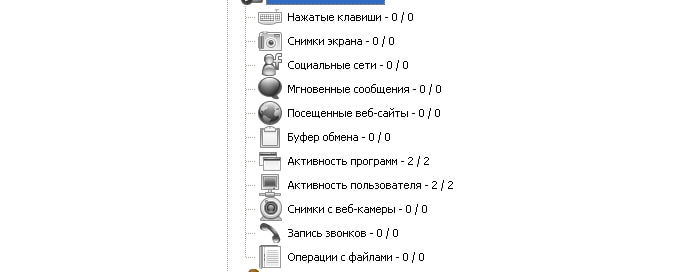
- - tổ hợp phím;
- - ảnh chụp màn hình;
- - hoạt động trên mạng xã hội;
- - nhắn tin trên Skype;
- - các trang web đã truy cập;
- - lưu bảng tạm;
- - hoạt động chương trình;
- - hình ảnh từ webcam;
- - thu âm cuộc gọi;
- - thao tác với tập tin.
Chức năng khá rộng rãi. Điều chính mà nhà tuyển dụng thường quan tâm khi giám sát người dùng trên mạng cục bộ là ảnh chụp màn hình và các trang web đã truy cập.
Để không phải đối mặt với các khiếu nại về việc can thiệp vào thông tin cá nhân (ví dụ: nếu bạn thiết lập chế độ xem các trang web bạn đã truy cập và xem thư từ cá nhân trên mạng xã hội), hãy đặt chặn tất cả mạng xã hội và trò chuyện, cũng như lệnh cấm cài đặt phần mềm của bên thứ ba - chỉ những gì cần thiết cho công việc.
Giám sát từ xa máy tính trên mạng cục bộ
Theo quy định, nhà tuyển dụng chỉ quan tâm đến hai khía cạnh - ảnh chụp màn hình máy tính của người dùng mạng cục bộ và việc xem các trang web của anh ta (như đã đề cập ở trên, nhân viên đã quen với thông tin này).
- 3. Cài đặt ảnh chụp màn hình bao gồm các thành phần sau:
![]()
- - lựa chọn khoảng thời gian, được biểu thị bằng phút hoặc giây;
- - chụp ảnh khi mở cửa sổ;
- - chụp ảnh bằng một cú click chuột;
- - không chụp ảnh khi bạn không hoạt động;
- - chế độ chụp nhanh ( Toàn màn hình, cửa sổ);
- - và chất lượng của hình ảnh.
- 4. Trong phần “các trang web đã truy cập”, thậm chí còn đơn giản hơn: chọn “loại chặn” và có lưu ảnh chụp màn hình hay không.
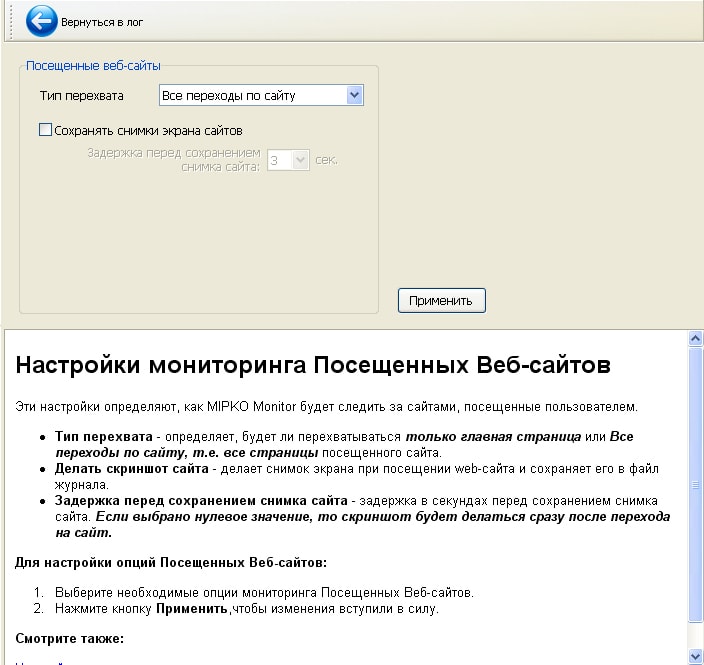
- 5. Bây giờ về nơi tất cả những thứ này sẽ được lưu hoặc gửi. Trong phần cài đặt “Gửi”:
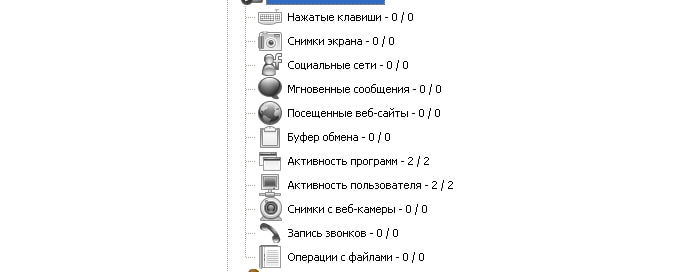
- - đầu tiên, đặt “Loại nhật ký” và danh sách bật lên;
- - đặt ở định dạng nào báo cáo “HTML” hoặc kho lưu trữ “ZIP” sẽ được lưu;
- - chọn kiểu sắp xếp và khoảng thời gian gửi báo cáo;
- - điều cơ bản nhất là nơi báo cáo sẽ được gửi: tới email/ftp/thư mục trên máy tính của bạn.
- - sau đó nhập tên người dùng và mật khẩu của bạn và nhấp vào “Áp dụng”.
Thế là xong, bây giờ các nhân viên, như người ta nói, là “dưới mui xe” - bạn có thể giám sát người dùng mạng cục bộ.







